Come classificare in base a due colonne in Excel?
Supponiamo che ci siano tre colonne, una con i nomi, le altre due con i primi punteggi e i secondi punteggi. Ora vuoi classificare i nomi in base ai punteggi di due colonne, come puoi affrontare questo problema in Excel?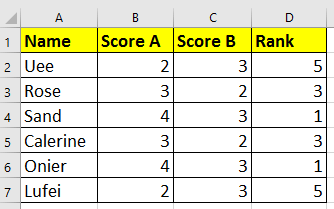
Classifica su due colonne
Qui ho una formula che può classificare rapidamente su due colonne.
Seleziona una cella vuota dove vuoi inserire il risultato della classifica, ad esempio D2, e digita questa formula =RANK(B2,$B$2:$B$7)+SUMPRODUCT(--($B$2:$B$7=$B2),--(C2<$C$2:$C$7)), premi Invio e poi trascina il quadratino di riempimento sulle celle che utilizzano questa formula.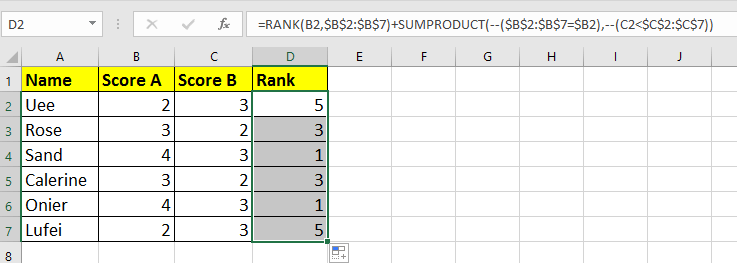
Nella formula, B2 e C2 sono le prime celle di ciascuna colonna, mentre B2:B7 e C2:C7 sono le due colonne che stai usando.

Sblocca la Magia di Excel con Kutools AI
- Esecuzione Intelligente: Esegui operazioni sulle celle, analizza i dati e crea grafici — tutto guidato da semplici comandi.
- Formule Personalizzate: Genera formule su misura per ottimizzare i tuoi flussi di lavoro.
- Codifica VBA: Scrivi e implementa codice VBA senza sforzo.
- Interpretazione delle Formule: Comprendi facilmente formule complesse.
- Traduzione del Testo: Superare le barriere linguistiche all'interno dei tuoi fogli di calcolo.
Articoli Correlati
- Come classificare rapidamente un elenco per un valore specifico in Excel?
- Come classificare facilmente un elenco senza pareggi in Excel?
I migliori strumenti per la produttività in Office
Potenzia le tue competenze in Excel con Kutools per Excel e sperimenta un'efficienza mai vista prima. Kutools per Excel offre oltre300 funzionalità avanzate per aumentare la produttività e farti risparmiare tempo. Clicca qui per ottenere la funzione di cui hai più bisogno...
Office Tab porta le schede su Office e rende il tuo lavoro molto più semplice
- Abilita la modifica e lettura a schede in Word, Excel, PowerPoint, Publisher, Access, Visio e Project.
- Apri e crea più documenti in nuove schede della stessa finestra invece che in nuove finestre.
- Aumenta la produttività del50% e riduce centinaia di clic del mouse ogni giorno!
Tutti gli add-in Kutools. Un solo programma di installazione
La suite Kutools for Office include add-in per Excel, Word, Outlook & PowerPoint più Office Tab Pro, ideale per i team che lavorano su più app di Office.
- Suite tutto-in-uno — Add-in per Excel, Word, Outlook & PowerPoint + Office Tab Pro
- Un solo programma di installazione, una sola licenza — configurazione in pochi minuti (pronto per MSI)
- Funzionano meglio insieme — produttività ottimizzata su tutte le app Office
- Prova completa30 giorni — nessuna registrazione, nessuna carta di credito
- Massimo risparmio — costa meno rispetto all’acquisto singolo degli add-in